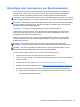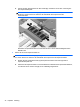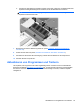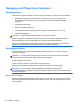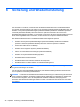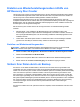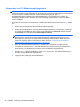Introducing HP Notebook - Windows 7
Beachten Sie beim Sichern Folgendes:
●
Speichern Sie Ihre persönlichen Dateien in der Bibliothek „Dokumente“, und sichern Sie diesen
Ordner regelmäßig.
●
Sichern Sie Vorlagen, die in ihren zugeordneten Programmen abgelegt sind.
●
Speichern Sie benutzerdefinierte Einstellungen, die in einem Fenster, einer Symbolleiste oder
einer Menüleiste angezeigt werden, indem Sie einen Screenshot Ihrer Einstellungen erstellen.
Dieser Screenshot kann Ihnen Zeit sparen, wenn Sie Ihre Einstellungen erneut festlegen
müssen.
●
Verwenden Sie beim Sichern auf Discs einen der folgenden Disc-Typen (separat zu erwerben):
CD-R, CD-RW, DVD+R, DVD+R DL, DVD-R, DVD-R DL oder DVD±RW. Die zu verwendenden
Discs richten sich nach dem Typ des verwendeten optischen Laufwerks.
HINWEIS: DVDs und DVDs mit Double-Layer-(DL-)Unterstützung können mehr Daten
speichern als CDs und somit die Anzahl der erforderlichen Wiederherstellungs-Discs verringern.
●
Nummerieren Sie beim Sichern auf Discs jede Disc, bevor Sie sie in ein externes Laufwerk
einlegen.
So legen Sie eine Sicherung mithilfe des Merkmals Sichern und Wiederherstellen an:
HINWEIS: Stellen Sie sicher, dass der Computer an eine Netzstromquelle angeschlossen ist, bevor
Sie die Sicherung starten.
HINWEIS: Der Sicherungsprozess kann, abhängig von der Größe der Dateien und der
Geschwindigkeit des Computers, über eine Stunde in Anspruch nehmen.
1. Wählen Sie Start > Alle Programme > Wartung > Sichern und Wiederherstellen.
2. Folgen Sie den Anleitungen auf dem Bildschirm, um einen Zeitplan für Sicherungen, ein Image
des Systems (bestimmte Modelle) oder einen Systemreparaturdatenträger (bestimmte Modelle)
zu erstellen.
Wiederherstellen des Systems
Der Computer verfügt über Tools, mit denen Sie bei Systemausfall oder -instabilität Ihre Dateien
wiederherstellen können.
●
Windows Wiederherstellungstools: Sie können das Windows Merkmal Sichern und
Wiederherstellen verwenden, um Daten wiederherzustellen, die Sie zuvor gesichert haben. Sie
können auch die Windows Systemstartreparatur verwenden, um Probleme zu beheben, die
einen ordnungsgemäßen Start von Windows verhindern.
● f11-Wiederherstellungstools: Sie können die f11-Wiederherstellungstools verwenden, um das
Image Ihrer Festplatte im Auslieferungszustand wiederherzustellen. Das Image umfasst das
Windows Betriebssystem und werksseitig installierte Softwareprogramme.
HINWEIS: Wenn Sie Ihren Computer nicht hochfahren (starten) können und die kürzlich erstellten
Systemreparaturdatenträger (bestimmte Modelle) nicht verwenden können, müssen Sie eine
Windows 7 Betriebssystem-DVD erwerben, um den Computer erneut zu starten und das
Betriebssystem zu reparieren. Weitere Informationen finden Sie unter
„Verwenden einer Windows 7
Betriebssystem-DVD (separat zu erwerben) “ auf Seite 53.
50 Kapitel 6 Sicherung und Wiederherstellung